使用Idea maven创建Spring项目过程图解
这篇文章主要介绍了使用Idea maven创建Spring项目过程图解,文中通过示例代码介绍的非常详细,对大家的学习或者工作具有一定的参考学习价值,需要的朋友可以参考下
一、环境准备:Mac Idea maven 3.6.3
二、创建过程
1.新建项目:

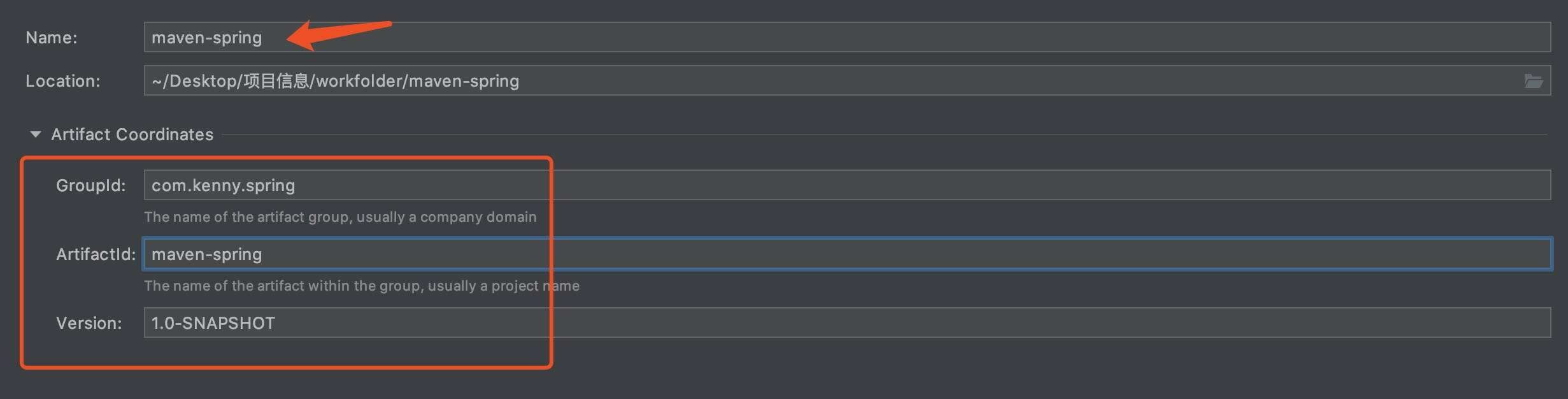

以上完成了普通 maven 项目的创建,以下增加 Spring 的配置信息
2.Spring 项目支持信息配置
选中项目 ====》右键 ====》 点击 Add FrameWork Support...

勾选 Spring 并且 勾选 Creat empty spring-config.xml,最有点击 ok 按钮

因为要下载 jar 包,所以这个过程需要等待一会
最后,修改 VM 配置 :-DarchetypeCatalog=internal

相关推荐
-
详解IDEA用maven创建springMVC项目和配置
本文介绍了IDEA用maven创建springMVC项目和配置,分享给大家,具体如下: 工具准备:IDEA2016.3 Java jdk 1.8 1.DEA创建项目 新建一个maven project,并且选择webapp原型. 然后点击next 这里的GroupId和ArtifactID随意填写,但是ArtifactID最好和你的项目一名一样然后next 为了快一点创建,我们添加一个属性值,如图中亮的所示,点右边的加号,name=archetypeCatalog value=internal.
-
idea2019版与maven3.6.2版本不兼容的解决方法
昨天遇到了点问题解决浪费了一些时间(导致更新内容较少)回顾下问题 项目出现Unable to import maven project: See logs for details 翻了好多博客 莫名的忧伤 waht 本着沉重的心情早上起来再试一次 从idea本身去找问题 当然了写博客的同时证明我解决了此处省略(百度数次) 上流程 打开idea找到日志目录 程序是8.34打开的 定位了一段报错日志 java.lang.RuntimeException: com.google.inject.Crea
-
IDEA-Maven项目的jdk版本设置方法
在 Intellij Idea 中,我们需要设置 Settings 中的 Java Compiler 和 Project Structure 中的 Language Level 中的 jdk 版本为自己目前使用的版本,否则会经常提示我们 jdk 版本不正确导致的语法错误. 比如配置为 jdk1.8 : 但是在 Maven 项目中,Java Compiler 和 Language level 中的设置会自动变回到 pom.xml 文件中设置的 jdk 版本或者默认的 jdk1.5 版本.所以我们需
-
Idea配置maven-tomcat-plugin插件实现项目部署
参考文章: maven tomcat plugin实现热部署:https://www.jb51.net/article/143054.htm 实现maven项目部署到服务器分为如下几个步骤: tomcat 的tomcat-users.xml中添加用户: maven 的settings.xml中添加server: pom.xml中添加tomcat7-maven-plugin插件配置: 在tomcat运行的情况下,运行 tomcat7:deploy 命令. 1.添加用户 在 标签内: <role r
-
IntelliJ IDEA maven 构建简单springmvc项目(图文教程)
环境: apache-tomcat-8.5.15 jdk1.8.0_172 IDEA 建立一个maven-webapp项目:Create New Project 后点击next 然后next 可以选择默认自带的maven,还可以修改配置默认的maven的仓库地址使加快下载速度,或者本地安装的apache-maven-3.5.2. 然后next 然后finish. 添加pom依赖 创建好之后的项目目录如图所示 打开pom.xml,添加依赖 <?xml version="1.0" e
-
IDEA+maven+SpringBoot+JPA+Thymeleaf实现Crud及分页
一.开发环境: 1.windows 7 企业版 2.IDEA 14 3.JDK 1.8 4.Maven 3.5.2 5.MariaDB 6.SQLYog 二.Maven设置: Maven目录下的conf目录下的settings.xml做如下内容的添加: 1.使用阿里云的仓库,比官网访问速度快很多 <mirror> <id>nexus-aliyun</id> <mirrorOf>central</mirrorOf> <name>Nexu
-
Intellij idea下使用不同tomcat编译maven项目的服务器路径方法详解
问题出现原因: 使用自己下载的tomcat运行maven项目,其中有图片上传模块,图片全部上传到target目录下的工程文件里.结果使用maven的clean插件时,图片全部被删除. 目录如下: 为了解决这个问题,想了如下几种方法: 更改output directory目录 Tomcat 增加虚拟目录.但Intellij idea里的工程运行的是 catalina.sh run 命令,工程外的文件路径访问不到 在第2种方法的基础上,同时运行Tomcat/bin/startup.sh脚本,但比较麻
-
IntelliJ IDEA下Maven创建Scala项目的方法步骤
环境:IntelliJ IDEA 版本:Spark-2.2.1 Scala-2.11.0 利用 Maven 第一次创建 Scala 项目也遇到了许多坑 创建一个 Scala 的 WordCount 程序 第一步:IntelliJ IDEA下安装 Scala 插件 安装完 Scala 插件完成 第二步:Maven 下 Scala 下的项目创建 正常创建 Maven 项目(不会的看另一篇 Maven 配置) 第三步:Scala 版本的下载及配置 通过Spark官网下载页面http://spark.a
-
使用Idea maven创建Spring项目过程图解
这篇文章主要介绍了使用Idea maven创建Spring项目过程图解,文中通过示例代码介绍的非常详细,对大家的学习或者工作具有一定的参考学习价值,需要的朋友可以参考下 一.环境准备:Mac Idea maven 3.6.3 二.创建过程 1.新建项目: 以上完成了普通 maven 项目的创建,以下增加 Spring 的配置信息 2.Spring 项目支持信息配置 选中项目 ====>右键 ====> 点击 Add FrameWork Support... 勾选 Spring 并且 勾选 Cr
-
IDEA+Maven创建Spring项目的实现步骤
这篇随笔搭建的工程是普通的Spring工程,用于学习Spring框架,如果要搭建SpringMVC工程,可以参考另一篇 第一步:在IDEA点击new -> project 左侧选择Maven,直接点击Next.第一次使用IDEA的朋友,顶部还要选择Project SDK路径,就是Java的安装路径. 这里随便填一下之后点击Next 选择项目存放路径,或者保持默认,点击Finish,来到工程页面之后,在项目文件夹上右键并选择Add Framework Support 在这个页面找一下Spring,
-
MyEclipse2017创建Spring项目的方法
MyEclipse2017创建Spring项目,供大家参考,具体内容如下 1.创建一个Web Project 2.右击项目-->Properties 3.搜索Spring -->Peoject Facets-->在右边找到Spring,打勾并保存 4.测试 4.1 创建个类 package cn.spring.user; /** * * @author Dzsom * @date 2018年3月13日下午11:42:03 * @encoding UTF-8 * @version 1.0
-
基于Pycharm加载多个项目过程图解
这篇文章主要介绍了基于Pycharm加载多个项目过程图解,文中通过示例代码介绍的非常详细,对大家的学习或者工作具有一定的参考学习价值,需要的朋友可以参考下 今天在使用Pycharm工具练习Python时遇到一个疑问:在已存有项目A工程的前提下如何新建另一个项目B,且两者并存? 基本操作步骤: 在File下拉项中选择"New Project"弹出新界面点击"Pure Python"后创建即可,这是会弹出如图所示的提示框: 选择"Open in new win
-
手把手教你怎么创建spring项目
创建Spring项目 通过spring.io生成初始代码,配置如下 下载好会得到一个.zip文件,解压导入IDEA就可以开始了,这是基础的项目结构 让我们打开src/main/java/geektime/spring/hello/hellospring/HelloSpringApplication.java,修改成如下代码 package geektime.spring.hello.hellospring; import org.springframework.boot.SpringApplic
-
maven搭建spring项目(图文教程)
开发工具:MyEclipse2014版(jdk1.7)+Maven3.9. 新建Maven项目: Step1: Step2: Step3:这里选maven-archetype-webapp,因为后面的项目讲解都是web项目.如果是纯java项目,可以选择 maven-archetype-quickstart. Step4: Step5:右键项目,build path,修改jdk运行环境. 到这里,maven的web项目初建完毕. 修改:pom.xml <project xmlns="htt
-
解决maven启动Spring项目报错的问题
第一个问题 java.lang.ClassCastException: org.springframework.web.SpringServletContainerInitializer cannot be cast to javax.servlet.ServletContainerInitializer 出现原因主要是 javax.servlet-api 在运行时将spring容器当成了servlet容器出现类型转换错误. 解决方法: 在pom.xml文件中修改 javax.servlet-a
-
springboot创建拦截器过程图解
这篇文章主要介绍了springboot创建拦截器过程图解,文中通过示例代码介绍的非常详细,对大家的学习或者工作具有一定的参考学习价值,需要的朋友可以参考下 一.创建一个MyIntercepor实现HandlerInterceptor接口的类 二.创建一个WebMvcConfig实现WebMvcConfigurer的类 三.创建Controller以供访问 四.效果图 以上就是本文的全部内容,希望对大家的学习有所帮助,也希望大家多多支持我们.
-
使用maven创建普通项目命令行程序详解
目录 引言 下载并配置Maven maven项目的构建 通过Maven配置mysql.myBtais.myBtais-plus maven命令工具 引言 maven是一个软件项目管理工具,其核心是基于项目对象模型(POM project object model),即就是通过对其生成的pom.xml进行配置来管理项目的构建,报告和文档的.其功能包括两部分,一是对项目依赖jar包的管理,二是提供项目的构建.打包.测试等命令 下载并配置Maven 参考地址:百度 maven项目的构建 打开idea,
随机推荐
- Webpack执行命令参数详解
- VBS 显示“选择文件或文件夹”对话框的代码
- Linux基础之正则表达式,用户、组管理命令介绍
- jquery下onpropertychange事件的绑定方法
- 根据URL下载图片至客户端、服务器的简单实例
- Java Spring MVC 上传下载文件配置及controller方法详解
- ES6新特性之解构、参数、模块和记号用法示例
- thinkPHP3.x常量整理(预定义常量/路径常量/系统常量)
- PHP实现的简单sha1加密功能示例
- python 根据正则表达式提取指定的内容实例详解
- 浅谈django开发者模式中的autoreload是如何实现的
- PHP操作MongoDB时的整数问题及对策说明
- Android编程之文件读写操作与技巧总结【经典收藏】
- 公司企业新年贺词范例
- Python中操作文件之write()方法的使用教程
- Transact_SQL 小手册
- Android下的POS打印机调用的简单实现
- Android使用LinearLayout设置边框
- js实现轮播图的完整代码
- bootstrap中的导航条实例代码详解

